Arbeiten mit Ergebnisebenen
Es gibt zwei Möglichkeiten für die Ausführung der meisten Aufgaben für Ebenen:
- Innerhalb des Modells oder Auf der Ebene: Klicken Sie direkt auf die Ebene. Dies ist nützlich, wenn man sich auf das Modell konzentrieren möchte.
- Außerhalb des Modells: Verwenden Sie den Zweig Ergebnisse auf der Designstudienleiste oder die kontextabhängige Gruppe Ebenen. Dies ist hilfreich für komplexe Modelle mit erschwertem Zugriff auf die Ebene oder Geometrie.
Ergebnisebenen-Arbeitsablauf
So erstellen Sie eine Ebene
Im Modell: Klicken Sie mit der rechten Maustaste auf oder in der Nähe des Modells (nicht auf eine vorhandene Ebene). Klicken Sie auf Ebene hinzufügen.
Außerhalb des Modells: Klicken Sie auf Hinzufügen in der kontextabhängigen Gruppe Ebenen. Sie können auch auf der Designstudienleiste mit der rechten Maustaste auf den Zweig Ebenen klicken und anschließend Ebene hinzufügen auswählen:

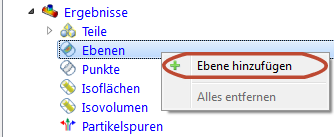
So benennen Sie eine Ebene um
- Klicken Sie in der Designstudienleiste mit der rechten Maustaste auf die Ebenen-ID, und wählen Sie Umbenennen aus.
So wählen Sie eine Ebene aus
Im Modell: Klicken Sie mit der linken Maustaste direkt auf die Ebene.
Außerhalb des Modells: Wählen Sie den Namen aus der Designstudienleiste aus.
Anmerkung: Wählen Sie eine Ebene aus, bevor Sie sie bearbeiten.
So deaktivieren Sie die Hervorhebung der aktiven Ebene
Deaktivieren Sie Konturen anzeigen in der kontextabhängigen Dropdown-Liste Ebenen.
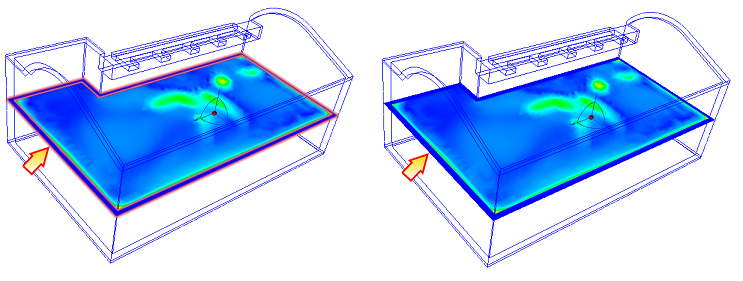
So blenden Sie eine Ebene aus
Deaktivieren Sie das Kontrollkästchen Sichtbarkeit neben der ID in der Designstudienleiste:
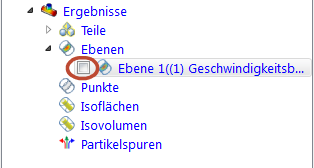 Anmerkung: Eine deaktivierte Ebene wird nicht angezeigt und kann nicht geändert werden. Das Ausblenden von Ebenen ist nützlich, wenn ein Bild einer bestimmten Ebene erfasst wird.
Anmerkung: Eine deaktivierte Ebene wird nicht angezeigt und kann nicht geändert werden. Das Ausblenden von Ebenen ist nützlich, wenn ein Bild einer bestimmten Ebene erfasst wird.
So löschen Sie eine Ebene
- Im Modell: Klicken Sie mit der rechten Maustaste auf die Ebene, und klicken Sie auf Entfernen.
- Außerhalb des Modells: Klicken Sie mit der rechten Maustaste auf die Ebenen-ID in der Designstudienleiste, und klicken Sie auf Entfernen.
Ebenen-Steuerelemente
So verschieben Sie eine Ebene
Auf dem Modell: Klicken Sie auf die Achse in der Dreiergruppe, und ziehen Sie sie an die gewünschte Position.
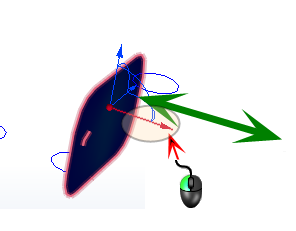
Außerhalb des Modells Klicken Sie in der kontextabhängigen Gruppe Ebenen auf Bearbeiten. Ziehen Sie den Schieberegler Verschieben auf das Dialogfeld Ebenen-Steuerung.
Anmerkung: Eine Ebene kann nur in eine Richtung verschoben werden, die lotrecht zu der Ebene selbst ist.
So drehen Sie eine Ebene
Auf dem Modell: Ziehen Sie den Bogen auf die Dreiergruppe:
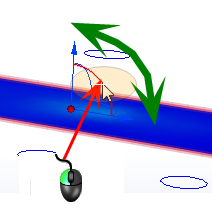
(Klicken Sie zum Ändern des Drehmittelpunkts die Dreiergruppe innerhalb der Ebene. Der Drehmittelpunkt ist der Ursprung der Dreiergruppe.)
Auf der Ebene: Klicken Sie mit der linken Maustaste. Wählen Sie eine Achse aus, um die Ebene daran auszurichten:
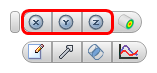
Außerhalb des Modells Klicken Sie in der kontextabhängigen Gruppe Ebenen auf Bearbeiten. Ziehen Sie den Dreh-Schieberegler auf das Verschieben Dialogfeld Ebenen-Steuerung.
So richten Sie eine Ebene an einer Modellfläche aus
Auf der Ebene: Klicken Sie mit der linken Maustaste, und klicken Sie auf die Schaltfläche Auf Fläche ausrichten.
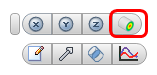
Alternativ auf der Ebene: Klicken Sie mit der rechten Maustaste, und klicken Sie auf Auf Fläche ausrichten.
Nach dem Aufrufen des Befehls Auf Fläche ausrichten klicken Sie auf die gewünschte Fläche im Modell. Die Ebene wird zur ausgewählten Fläche verschoben und parallel dazu ausgerichtet. Wenn die ausgewählte Fläche nicht eben ist, wird die Ebene auf die Elementfläche verschoben, die dem Auswahlpunkt auf der Oberfläche am nächsten liegt.
So ändern Sie die Darstellung
Auf der Ebene: Klicken Sie mit der rechten Maustaste. Wählen Sie eine Option aus.
Außerhalb des Modells Klicken Sie in der kontextabhängigen Gruppe Ebenen auf Bearbeiten. Wählen Sie aus dem Menü Darstellung.
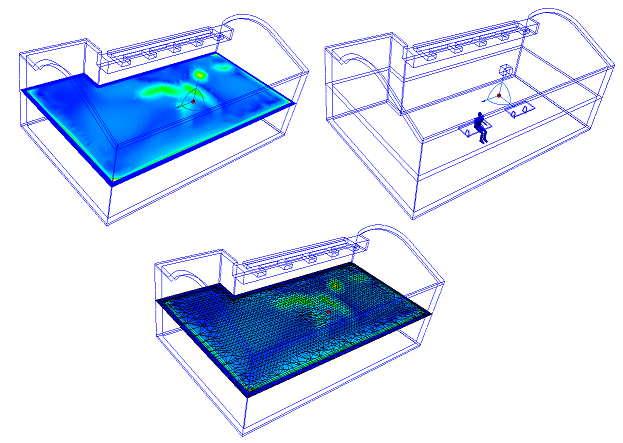
So ändern Sie die angezeigte Ergebnisgröße
Auf der Ebene: Klicken Sie mit der rechten Maustaste. Klicken Sie auf Ergebnis. und wählen Sie aus der Liste aus.
Außerhalb des Modells: Wählen Sie aus dem Menü Ergebnis in der kontextabhängigen Gruppe Ebenen aus.
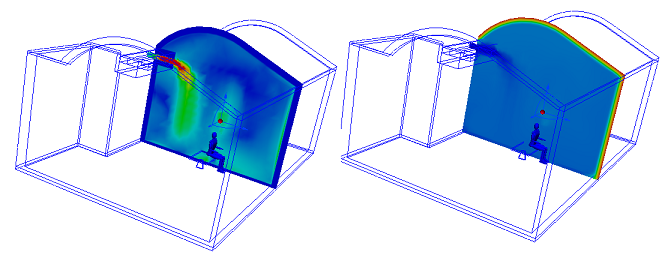
So speichern Sie Ergebnisse auf einer Ebene
- Auf der Ebene: Klicken Sie mit der rechten Maustaste, und klicken Sie auf Tabelle speichern...
- Außerhalb des Modells: Klicken Sie auf Tabelle speichern... im Dialogfeld Steuerungen. Um die Ergebnisauflösung zu ändern, ziehen Sie den Schieberegler Rasterabstand.
So zeigen Sie eine Ebene in einem schattierten Modell an
Mit der Option Ausschnitt wird die Sichtbarkeit von bestimmten Modellbereichen verbessert. Die Option ist auch nützlich, um Vektoren anzuzeigen, wenn das Modell schattiert dargestellt wird.
Um das Zuschneiden zu aktivieren, klicken Sie mit der rechten Maustaste auf die Ergebnisebene und wählen Ausschnitt aus.
Wenn die "andere" Seite des Modells angezeigt wird, klicken Sie erneut mit der rechten Maustaste auf die Ebene und wählen Clip umkehren.
Um das Zuschneiden zu deaktivieren, klicken Sie mit der rechten Maustaste auf die Ergebnisebene und wählen Ausschnitt ab.
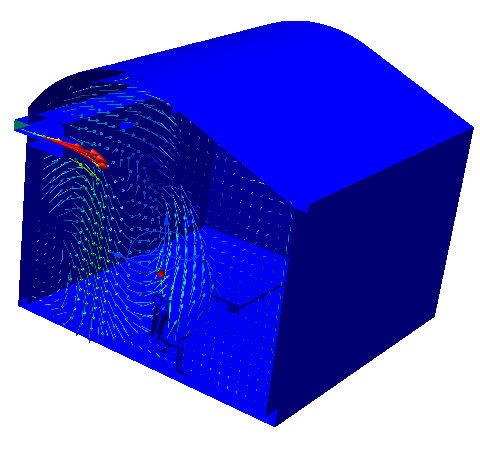
Steuerelemente für Vektoreinstellungen
So aktivieren Sie Vektoren oder ändern den Vektorbetrag
Auf der Ebene: Klicken Sie mit der rechten Maustaste auf die Ebene. Klicken Sie auf Vektor, und wählen Sie den Betrag.
Außerhalb des Modells: Treffen Sie im Menü Vektor in der kontextabhängigen Gruppe Ebenen eine Auswahl.
Um die Vektoren übersichtlicher anzuzeigen, ändern Sie die Darstellung von Ebenen in Kontur.
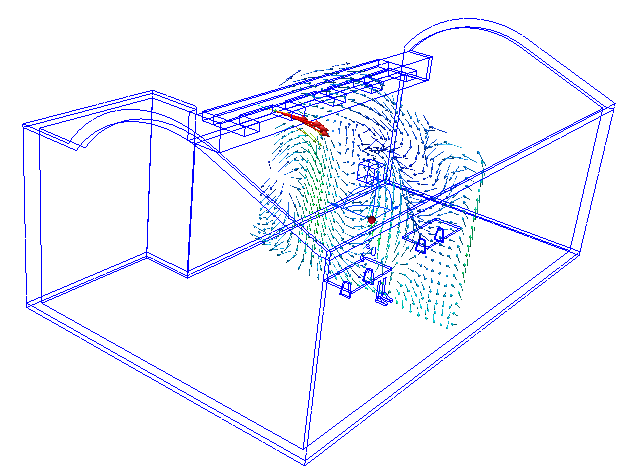
So ändern Sie die Vektordarstellung
- Auf der Ebene: Klicken Sie mit der rechten Maustaste auf die Ebene. Klicken Sie auf Vektor > Einstellungen...
- Außerhalb des Modells: Klicken Sie in der kontextabhängigen Gruppe Ebenen auf Vektoreinstellungen.
So stellen Sie die Vektordichte ein:
Bewegen Sie im Dialogfeld Ebenen-Steuerung auf der Registerkarte Vektoreinstellungen den Schieberegler Rasterabstand.
Um einen höheren oder geringeren Rasterabstand einzustellen als mit dem Schieberegler möglich ist, geben Sie die Werte in das Feld neben dem Schieberegler ein.
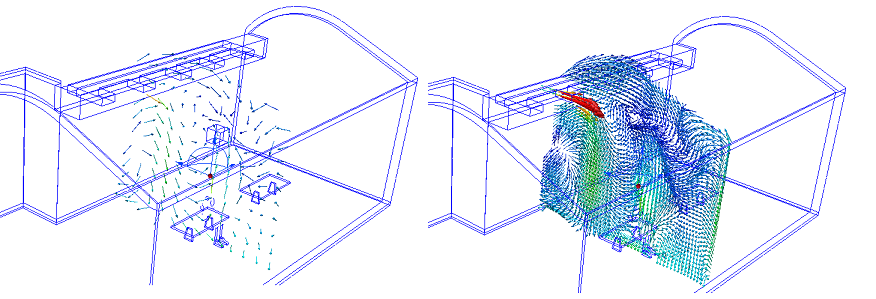
So ändern Sie die Vektorlänge:
Vorgabemäßig werden alle Vektoren mit der gleichen Länge angezeigt. Um die Vektorlänge zu ändern, ziehen Sie den Regler Länge.
Um Vektoren mit unterschiedlichen Längen anzuzeigen, klicken Sie auf Längenbereich. Ziehen Sie die Regler Min. und Max., um den Bereich zu ändern.
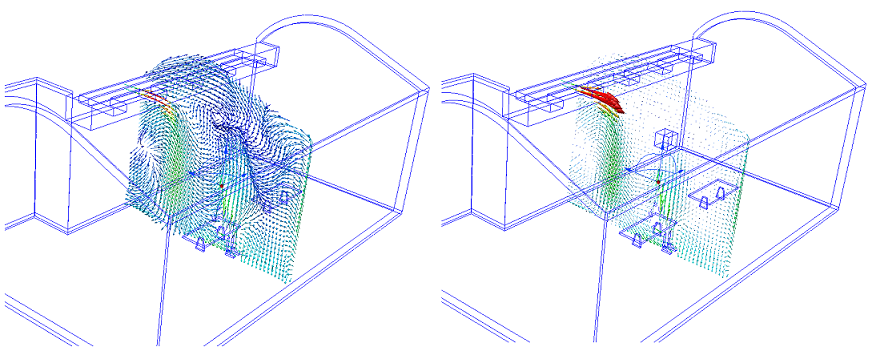
Klicken Sie auf Mehr..., um die folgenden Änderungen vorzunehmen:
Ändern der Anzeige von Pfeilspitzen
- Um die Anzeige von Pfeilspitzen zu deaktivieren, entfernen Sie das Häkchen aus dem Kästchen Pfeilspitzen anzeigen.
- Um die Größe der Vektorpfeilspitzen zu ändern, geben Sie einen Wert für die Größe der Pfeilspitze ein. (Beim Standardwert 1 wird die Pfeilspitzengröße der Vektorlänge entsprechend skaliert.)
- Um alle Vektoren um den gleichen Betrag zu skalieren, ändern Sie den Wert für den Skalierungskoeffizienten.
So zeigen Sie Regionen an, in denen der aktive Vektor innerhalb eines festgelegten Bereichs liegt
- Aktivieren Sie das Kontrollkästchen Filtern.
- Legen Sie einen Bereich fest, indem Sie betreffenden Werte in die Felder Min. und Max. eingeben.
Klicken Sie auf Zurücksetzen, oder deaktivieren Sie Filtern, um das gesamte Modell anzuzeigen.